Como configurar os Parâmetros adicionais no meu link de vendas? – Checkout Sun
É possível realizar algumas configurações adicionais, ou a passagem de dados para o Checkout Sun através dos Parâmetros GET. A chamada do parâmetro é realizada pelo símbolo "?", se já constar este símbolo no seu checkout utilize "&" para os parâmetros seguintes que for adicionar.
A seguir vamos ensinar como funciona na prática a utilização desses parâmetros
Exemplos de como usar
Para entender as diferenças, clique no hiperlink dos dois exemplos abaixo:
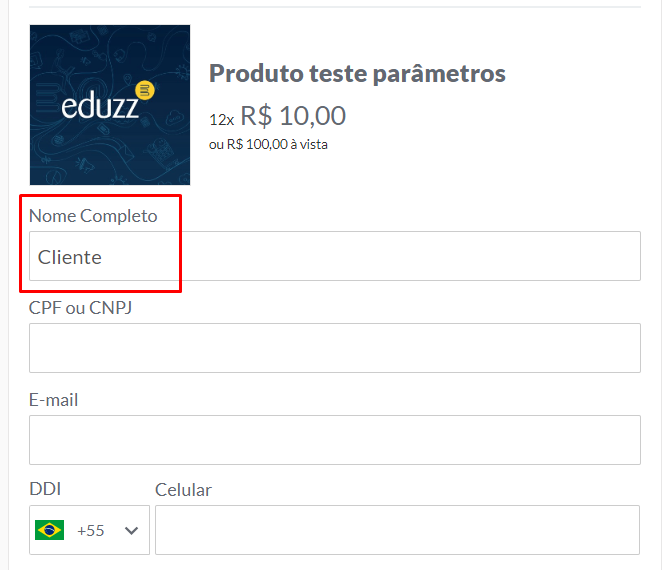
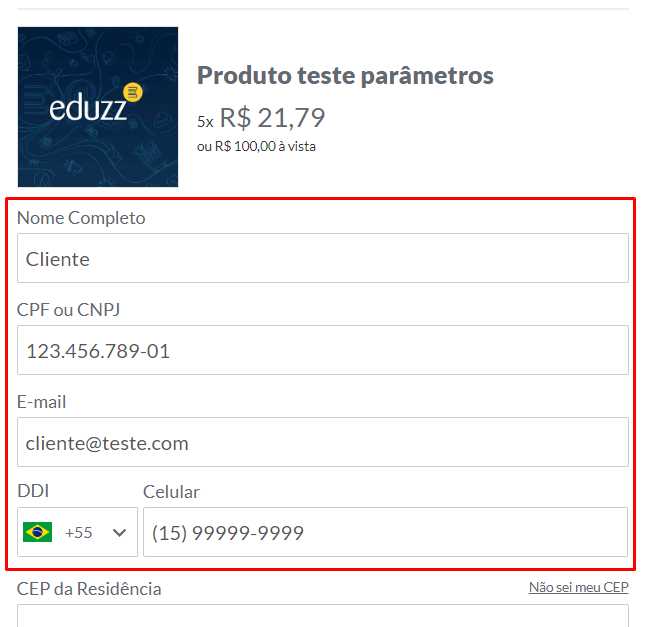
No Exemplo 1, o Checkout foi configurado para abrir com o nome do cliente já preenchido.
No Exemplo 2, o Checkout foi configurado para abrir com todos os dados do cliente preenchido. Note que, após utilizado o "?" para adicionar os demais parâmetros, é necessário adicionar "&".
Dados dos exemplos:
- Nome: Cliente (?nome=Cliente)
- E-mail: cliente@teste.com (&email=cliente@teste.com)
- Tel.: (15) 99999-9999 (&cel=15999999999)
Além disto, foi configurado para o checkout inicializar com a opção de parcelamento em 5x ativada (&p=5)
Explicação das cores da lista de parâmetro:
- Sim - Funciona
- Não - Não Funciona
- Ambos - UTM e One Click Buy, funcionam em ambos os checkouts.
Segue lista completa de parâmetros:
?doc=09573540000139
Obs : Os espaços e caracteres especiais são automaticamente substituídos pelo correspondente,
por exemplo o 'espaço' é convertido para '%20' (Eduzz Tecnologia - LTDA)
?nome=Eduzz Tecnologia - LTDA //
?name=Eduzz Tecnologia - LTDA
Use somente números, sem caracteres especiais ou espaços
?phone=15991300567
O endereço é carregado automaticamente, de acordo com o CEP
?zip=18047690
?country=BRA //
?country=ARG
bs=1&dv= muda a data de vencimento da fatura, por exemplo: ?dv=5, vcto = hoje + 5 dias
muda a data de vencimento da fatura para uma data específica por exemplo:
?dd=2018-06-26 (?dd=aaaa-mm-dd | ?dd=dd-mm-aaaa | ?dd=aaaa/mm/dd | ?dd=mm/dd/aaaa)
currency=EUR
Ex: 37616?nome=teste%20teste&email=t1este@t1este.com&cel=15998788778&skip=1 //
Este parâmetro valida se os dados estão corretos, caso não estejam, não irá direcionar para o step 2,
permanecerá no step 1 para que o cliente corrija os dados pessoais.
&email= cliente@teste.com
&cel=15991300567
&skip=1
Com o domínio dos parâmetros você pode personalizar ainda mais seu checkout!
Ficamos muito felizes em te ajudar!😃
Ainda precisa de ajuda? Estamos prontos para te atender! 🙂
Caso ainda haja dúvidas, envie uma solicitação à nossa equipe de suporte por meio do link do formulário.
Neste link, serão solicitadas algumas informações para validar sua identidade. É por meio dele que você poderá relatar seu problema, permitindo que sua dúvida seja encaminhada à equipe de atendimento e garantindo que sua solicitação seja devidamente atendida. 😉